台式电脑开不了机怎么重装系统
- 分类:教程 回答于: 2023年02月24日 11:04:00
工具/原料:
系统版本:win10系统
品牌型号:联想小新Air 13 Pro
软件版本:小白一键重装系统 v.12.6.49.2290
方法/步骤:
方法一:利用小白一键重装系统软件制作U盘启动盘重装系统
1、下载并安装小白一键重装系统软件,下载完成后将其打开,将空白U盘插入电脑中。
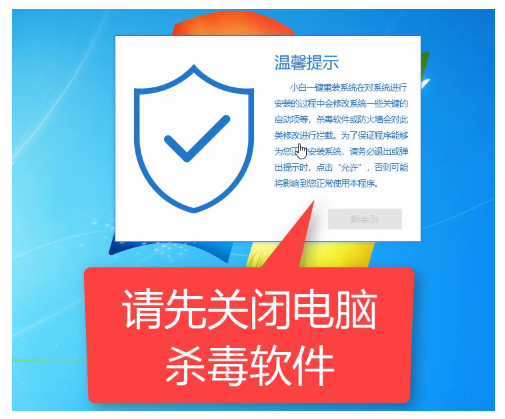
2、等待软件检测完成后选择需要重装的系统。

3、随后软件会自动识别U盘盘符,识别完成后点击开始制作。

4、选择需要重装win7系统,点击开始制作。

5接着软件会提示格式化U盘,点击确定。

6、等待U盘启动盘制作完成后会出现成功的提示,点击取消,然后点击快捷键大全进行查看。

7、在快捷键大全中我们可以看到不同品牌的U盘启动快捷键,找到需要重装系统的电脑对应的启动热键,记住后拔出U盘退出。

8、将制作好的u盘启动盘插到要重装系统的电脑上,出现开机界面后立即按下U盘启动热键,直到出现启动选择界面,选择U盘选项,回车确定。

9、进入PE选择界面,选择第一项,回车进入pe系统。进入PE桌面后会弹出小白软件,选择之前下载好的win7系统镜像,点击安装。

11、将系统安装到C盘,然后点击开始安装。


13、随后等待系统的安装完成即可,安装完成后拔掉U盘,然后重启电脑。
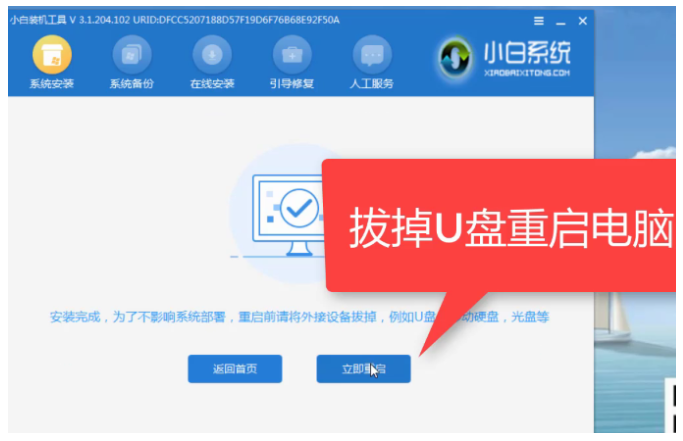
14、最终进入win7系统桌面即代表本次重装系统完成。
 方法二:通过小鱼一键重装系统工具制作U盘启动盘重装系统
方法二:通过小鱼一键重装系统工具制作U盘启动盘重装系统1、在正常的电脑中,将u盘入,下载一个“小鱼一键重装系统”工具并打开,点击制作系统,开始制作。

2、找到需要重装的系统,点击开始制作选项。

3、耐心等待启动盘制作完成。

4、制作完成后,预览需重装的电脑启动快捷键后,拔出U盘。

5、将U盘插入需要重装的电脑中,在开机启动的页面下按启动热键,设置u盘为开机首选。

6、等待装机工具会自动安装系统。

7、系统安装完成后再次重启。

8、进入系统桌面即完成。
 总结:上文就是小编为大家详细介绍的关于台式电脑开不了机怎么重装系统的具体操作方法,希望以上的介绍能够对大家有所帮助。
总结:上文就是小编为大家详细介绍的关于台式电脑开不了机怎么重装系统的具体操作方法,希望以上的介绍能够对大家有所帮助。
 有用
26
有用
26


 小白系统
小白系统


 1000
1000 1000
1000 1000
1000 1000
1000 1000
1000 1000
1000 1000
1000 1000
1000 1000
1000 1000
1000猜您喜欢
- 小白三步装机版怎么样2022/09/02
- 2021至强cpu性能排行详细情况..2021/10/09
- 电脑系统一键重装游戏软件有哪些..2023/04/11
- 联想电脑一键重装系统如何操作..2023/02/19
- 硬盘安装win7 32位装机版图解教程..2016/11/05
- 佳能打印机怎么安装驱动程序..2022/12/11
相关推荐
- ー键重装纯净版64位系统教程..2016/11/14
- 苹果笔记本怎么重装系统2022/09/20
- 华硕笔记本黑屏唤不醒2022/08/23
- Win7系统AeroSnap最大化功能2015/07/06
- 电脑系统怎么重装xp2022/12/10
- 小白刷机网官网入口在哪儿..2022/12/30

















